Keresés az Explorerben
Az Explorer pontosan ugyanúgy keresi a programot, mint a Start menüben. Megadja a keresési lekérdezést a program keresési mezőjében, és megkapja a keresés eredményét. De ellentétben a Start menüben található kereséssel, megadhatja a helyet (mappát vagy helyi lemezt), ahová keresni szeretne. Ez nagyon egyszerűen történik. A kívánt meghajtóra vagy a kívánt mappába megy, és megadja a keresési lekérdezést a keresési mezőben. A keresés csak az aktuális helyszínen történik.
A keresési eredményekben felsorolt fájlok és mappák ugyanazokat a műveleteket hajthatják végre, mint bármely más fájl és mappa, pl. másolni, áthelyezni, törölni és átnevezni Az Explorert keresve szűrőket használhat annak érdekében, hogy tisztázza a kívánt eredményt. Például egy "szöveg" nevű fájlt szeretne találni a nevében, de ezt a fájlt tegnap kellett volna létrehozni. Ennek megfelelően meg kell találnia a tegnap létrehozott összes fájlt.
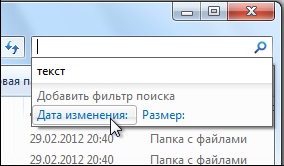
Ábra. 190. A szűrő kiválasztása
És ehhez a Dátum módosítása szűrőt használjuk. Kattintson az egérrel az Explorer keresőmezőbe, és válassza ki a szűrőt a legördülő menüből (190.
Megjelenik egy olyan terület, amelyben meg kell adnunk a keresési kritériumokat (Fig.191). Választhatunk dátumot vagy dátumtartományt a naptárból, vagy használhatunk kész zenekarokat - ebben az évben, hónapban, múlt héten vagy tegnap. Ennek megfelelően, ha Tegnap választok. majd a keresési eredményekben csak azok a fájlok jelennek meg, amelyek tegnap megváltoztak, és amelyek nevében a kívánt szimbólumok kombinációja jelenik meg.

Ábra. 192. Szűrési beállítások